Schneider Electric Modbus Plus Mode d'emploi
PDF
Télécharger
Document
TSXCUSBMBP Adaptateur de communication USB Modbus Plus Manuel utilisateur 35012208 fre 2 Table des matières Consignes de sécurité . . . . . . . . . . . . . . . . . . . . . . . . . . . . . . . . . 5 A propos de ce manuel . . . . . . . . . . . . . . . . . . . . . . . . . . . . . . . . 7 Chapitre 1 Glossaire des abréviations et des acronymes. . . . . . . . . . . . . . 9 Glossaire des abréviations et des acronymes. . . . . . . . . . . . . . . . . . . . . . . . . . . . 9 Chapitre 2 Vue d'ensemble. . . . . . . . . . . . . . . . . . . . . . . . . . . . . . . . . . . . . . 11 Présentation . . . . . . . . . . . . . . . . . . . . . . . . . . . . . . . . . . . . . . . . . . . . . . . . . . . . Communication Modbus Plus des applications. . . . . . . . . . . . . . . . . . . . . . . . . . Diagnostics du réseauModbus Plus . . . . . . . . . . . . . . . . . . . . . . . . . . . . . . . . . . Matériel TSXCUSBMBP . . . . . . . . . . . . . . . . . . . . . . . . . . . . . . . . . . . . . . . . . . . Chapitre 3 Installation. . . . . . . . . . . . . . . . . . . . . . . . . . . . . . . . . . . . . . . . . . 15 Présentation . . . . . . . . . . . . . . . . . . . . . . . . . . . . . . . . . . . . . . . . . . . . . . . . . . . . Configuration requise en vue de l'installation . . . . . . . . . . . . . . . . . . . . . . . . . . . Mise à niveau de la version précédente . . . . . . . . . . . . . . . . . . . . . . . . . . . . . . . Installation du pilote TSXCUSBMBP. . . . . . . . . . . . . . . . . . . . . . . . . . . . . . . . . . Installation du matériel TSXCUSBMBP. . . . . . . . . . . . . . . . . . . . . . . . . . . . . . . . Chapitre 4 11 12 13 13 15 16 16 17 17 Etablissement d'une connexion à l'adaptateur TSXCUSBMBP . . . . . . . . . . . . . . . . . . . . . . . . . . . . . . . . . . . . . . . . . . . . . . . . . . . 19 Présentation . . . . . . . . . . . . . . . . . . . . . . . . . . . . . . . . . . . . . . . . . . . . . . . . . . . . 19 Actualisation des adaptateurs . . . . . . . . . . . . . . . . . . . . . . . . . . . . . . . . . . . . . . . 20 Affichage de l'interface . . . . . . . . . . . . . . . . . . . . . . . . . . . . . . . . . . . . . . . . . . . . 20 Chapitre 5 Configuration du pilote TSXCUSBMBP . . . . . . . . . . . . . . . . . . 21 Présentation . . . . . . . . . . . . . . . . . . . . . . . . . . . . . . . . . . . . . . . . . . . . . . . . . . . . Fenêtre de l'interface du pilote TSXCUSBMBP . . . . . . . . . . . . . . . . . . . . . . . . . Configuration de l'adresse du nœud Modbus Plus . . . . . . . . . . . . . . . . . . . . . . . Configuration du Timeout de la réponse esclave . . . . . . . . . . . . . . . . . . . . . . . . Configuration du port série virtuel (COM) . . . . . . . . . . . . . . . . . . . . . . . . . . . . . . Configuration du routage Modbus. . . . . . . . . . . . . . . . . . . . . . . . . . . . . . . . . . . . 21 22 23 24 26 27 3 Chapitre 6 Connexion à un réseau Modbus Plus . . . . . . . . . . . . . . . . . . . 33 Voyant d'état du réseau Modbus Plus . . . . . . . . . . . . . . . . . . . . . . . . . . . . . . . . . 33 Chapitre 7 Utilisation de l'adaptateur TSXCUSBMBP avec une application . . . . . . . . . . . . . . . . . . . . . . . . . . . . . . . . . . . . . . . . . . . . . . . . . . . 35 Vue d'ensemble . . . . . . . . . . . . . . . . . . . . . . . . . . . . . . . . . . . . . . . . . . . . . . . . . . 35 Démarrage du pilote TSXCUSBMBP. . . . . . . . . . . . . . . . . . . . . . . . . . . . . . . . . . 36 Configuration de l'application. . . . . . . . . . . . . . . . . . . . . . . . . . . . . . . . . . . . . . . . 37 Connexion . . . . . . . . . . . . . . . . . . . . . . . . . . . . . . . . . . . . . . . . . . . . . . . . . . . . . . 37 Chapitre 8 8.1 8.2 8.3 Annexes Fonctions de diagnostic du réseau Modbus Plus . . . . . . . . . 39 Présentation. . . . . . . . . . . . . . . . . . . . . . . . . . . . . . . . . . . . . . . . . . . . . . . . . . . . . 39 Démarrage des fonctions de diagnostic. . . . . . . . . . . . . . . . . . . . . . . . . . . . . . . . 41 Procédure de démarrage des fonctions de diagnostic. . . . . . . . . . . . . . . . . . . . . 41 Scrutation du réseau Modbus Plus . . . . . . . . . . . . . . . . . . . . . . . . . . . . . . . . . . . 42 Procédure de scrutation du réseau Modbus Plus . . . . . . . . . . . . . . . . . . . . . . . . 42 Affichage des informations de diagnostic . . . . . . . . . . . . . . . . . . . . . . . . . . . . . . 43 Présentation. . . . . . . . . . . . . . . . . . . . . . . . . . . . . . . . . . . . . . . . . . . . . . . . . . . . . 43 Procédure d'affichage des informations de diagnostic . . . . . . . . . . . . . . . . . . . . 44 Node Error Statistics . . . . . . . . . . . . . . . . . . . . . . . . . . . . . . . . . . . . . . . . . . . . . . 46 Node Personality . . . . . . . . . . . . . . . . . . . . . . . . . . . . . . . . . . . . . . . . . . . . . . . . . 47 Internal Path Transactions . . . . . . . . . . . . . . . . . . . . . . . . . . . . . . . . . . . . . . . . . . 48 Token Owner Work Table . . . . . . . . . . . . . . . . . . . . . . . . . . . . . . . . . . . . . . . . . . 49 Active Station Table. . . . . . . . . . . . . . . . . . . . . . . . . . . . . . . . . . . . . . . . . . . . . . . 50 Token Station Table. . . . . . . . . . . . . . . . . . . . . . . . . . . . . . . . . . . . . . . . . . . . . . . 51 Global Data Present Table. . . . . . . . . . . . . . . . . . . . . . . . . . . . . . . . . . . . . . . . . . 52 Read Global Data . . . . . . . . . . . . . . . . . . . . . . . . . . . . . . . . . . . . . . . . . . . . . . . . 53 . . . . . . . . . . . . . . . . . . . . . . . . . . . . . . . . . . . . . . . . . . . . . . . 55 Présentation. . . . . . . . . . . . . . . . . . . . . . . . . . . . . . . . . . . . . . . . . . . . . . . . . . . . . 55 Annexe A ParamètresTSXCUSBMBP pour Unity . . . . . . . . . . . . . . . . . . . 57 Paramètres TSXCUSBMBP pour Unity . . . . . . . . . . . . . . . . . . . . . . . . . . . . . . . . 57 Annexe B Paramètres TSXCUSBMBP pour Concept & ProWORX32 . . . 61 Paramètres TSXCUSBMBP pour Concept & ProWORX32. . . . . . . . . . . . . . . . . 61 4 Consignes de sécurité § Informations importantes AVIS Veuillez lire soigneusement ces consignes et examiner l'appareil afin de vous familiariser avec lui avant son installation, son fonctionnement ou son entretien. Les messages particuliers qui suivent peuvent apparaître dans la documentation ou sur l'appareil. Ils vous avertissent de dangers potentiels ou attirent votre attention sur des informations susceptibles de clarifier ou de simplifier une procédure. L'apposition de ce symbole à un panneau de sécurité Danger ou Avertissement signale un risque électrique pouvant entraîner des lésions corporelles en cas de non-respect des consignes. Ceci est le symbole d'une alerte de sécurité. Il vous avertit d'un risque de blessures corporelles. Respectez scrupuleusement les consignes de sécurité associées à ce symbole pour éviter de vous blesser ou de mettre votre vie en danger. DANGER DANGER indique une situation dangereuse entraînant la mort, des blessures graves ou des dommages matériels. AVERTISSEMENT AVERTISSEMENT indique une situation présentant des risques susceptibles de provoquer la mort, des blessures graves ou des dommages matériels. ATTENTION ATTENTION indique une situation potentiellement dangereuse et susceptible d'entraîner des lésions corporelles ou des dommages matériels. 35012208 02/2006 5 Consignes de sécurité REMARQUE IMPORTANTE L'entretien du matériel électrique ne doit être effectué que par du personnel qualifié. Schneider Electric n'assume aucune responsabilité des conséquences éventuelles découlant de l'utilisation de cette documentation. Ce document n'a pas pour objet de servir de guide aux personnes sans formation. © 2006 Schneider Electric. Tous droits réservés. 6 35012208 02/2006 A propos de ce manuel Présentation Objectif du document Ce document fournit un guide d'installation, de configuration et d'utilisation pour l'adaptateur de communication des automates Schneider TSXCUSBMBP (USB Modbus Plus). Il décrit les procédures de base requises pour z l'installation du matériel, Il décrit les procédures de base requises pour l'installation du matériel, l'installation et la configuration du pilote, l'accès à l'adaptateur TSXCUSBMBP depuis une application et l'utilisation des fonctionnalités de diagnostic du réseau Modbus Plus du logiciel du pilote. z l'installation et la configuration du logiciel du pilote, z l'accès à l'adaptateur TSXCUSBMBP depuis une application et z l'utilisation des fonctionnalités de diagnostic du réseau Modbus Plus du logiciel du pilote. Champ d'application Les informations contenues dans ce manuel ne sont applicables qu'aux adaptateurs de communication TSXCUSBMBP. Avertissements liés au(x) produit(s) Schneider Electric ne saurait être tenu responsable des erreurs pouvant figurer dans ce document. Aucune partie de ce document ne peut être reproduite sous quelque forme que ce soit, y compris sous forme électronique sans la permission écrite préalable de Schneider Electric. Commentaires utilisateur Envoyez vos commentaires à l'adresse e-mail [email protected] 35012208 02/2006 7 A propos de ce manuel 8 35012208 02/2006 Glossaire des abréviations et des acronymes 1 Glossaire des abréviations et des acronymes Introduction Ce glossaire fournit la forme complète des abréviations et des acronymes utilisés dans ce document. Glossaire des abréviations et des acronymes Le tableau suivant répertorie l'ensemble des abréviations et des acronymes ainsi que leurs formes complètes respectives. 35012208 02/2006 Abréviation/Acronyme Forme complète MBP Modbus Plus MB+ Modbus Plus MODBUS+ Modbus Plus USB Universal Serial Bus PSV Port série virtuel WinNT Windows NT WinXP Windows XP SP2 Service Pack 2 Win2k Windows 2000 9 Abréviations et acronymes 10 35012208 02/2006 Vue d'ensemble 2 Présentation Objet de ce chapitre L'adaptateur de communication TSXCUSBMBP est sert de passerelle entre une connexion USB simple et économique et un réseau Modbus Plus. Cet équipement est une combinaison matériel-logiciel constituée de l'adaptateur de communication TSXCUSBMBP et des pilotes TSXCUSBMBP et port série virtuel qui fonctionnent ensemble sous une seule entité. L'adaptateur TSXCUSBMBP a sa propre adresse de nœud Modbus Plus sur le réseau Modbus Plus, qui est définie via le logiciel du pilote TSXCUSBMBP. Le TSXCUSBMBP offre deux domaines de fonctionnalité. Le premier permet aux applications utilisant des communications RTU Modbus série de communiquer sur un réseau Modbus Plus à grande vitesse. Le deuxième fournit des outils de diagnostic pour un réseau Modbus Plus. Contenu de ce chapitre 35012208 02/2006 Ce chapitre contient les sujets suivants : Sujet Page Communication Modbus Plus des applications 12 Diagnostics du réseauModbus Plus 13 Matériel TSXCUSBMBP 13 11 Vue d'ensemble Communication Modbus Plus des applications Introduction La plupart des applications Win32 qui prennent en charge les communications Modbus série peuvent communiquer sur un serveur Modbus Plus grâce à l'adaptateur TSXCUSBMBP. Port série virtuel (PSV) Un port série virtuel (PSV) sert à rediriger les communications issues de programmes tels que Concept, Unity et ProWorx32 vers l'adaptateur TSXCUSBMBP. Le PSV présente la même interface avec le logiciel qu'un port série standard. Il ne peut donc pas être différencié d'un port série physique. Processus de communication Modbus Plus Le processus de communication Modbus Plus est décrit dans le tableau suivant : Etape Description 1 Une fois le PSV installé, il crée un port série avec la référence de port (COM1-COM12) définie dans le logiciel du pilote TSXCUSBMBP. 2 Lors de la configuration de l'application Modbus, la référence de port pour le PSV est choisie comme port série pour l'application à utiliser. 3 Le pilote TSXCUSBMBP fonctionne alors comme un multiplexeur de pont pour rediriger les messages Modbus Plus série vers un réseau Modbus Plus mais à une vitesse beaucoup plus élevée si aucune communication série n'est en cours à ce moment. Illustration : Windows XP Operating System Table de routage 12 Virtual Serial Port Driver TSX C USB MBP Driver USB-MBP Driver USB Controller USB Cable USB-MBP Modbus Plus Network Application Software Une table de routage semblable à celle dont se sert le multiplexeur de pont Modicon's BM85 est utilisée pour associer les ID esclaves Modbus avec les chemins de routage Modbus Plus. Ceci permet au logiciel de l'application de communiquer avec n'importe quel équipement Modbus Plus accessible sur un réseau Modbus Plus. 35012208 02/2006 Vue d'ensemble Diagnostics du réseauModbus Plus TSXCUSBMBP L'adaptateur TSXCUSBMBP fournit un outil de diagnostic pour les réseaux Modbus Plus. Il a les mêmes fonctionnalités de base que le programme MBPSTAT mais peut également scruter la totalité d'un réseau Modbus Plus. Matériel TSXCUSBMBP Description L'adaptateur TSXCUSBMBP est constitué d'un boîtier avec un câble doté à une extrémité d'un connecteur USB pour le raccordement à un ordinateur et d'un connecteur Modbus Plus DB9 standard à l'autre extrémité pour la connexion à un réseau Modbus Plus. Les voyants situés sur le dessus de l'équipement indiquent la présence d'alimentation sur le port USB ainsi que l'état de la connexion Modbus Plus. Aucune alimentation électrique externe n'est nécessaire. 35012208 02/2006 USB MODBUS PLUS ODBUS PLUS STATUS Modbus Plus Cable POWER Illustration PC USB Port 13 Vue d'ensemble 14 35012208 02/2006 Installation 3 Présentation Objet de ce chapitre Ce chapitre décrit les procédures requises pour installer le logiciel du pilote TSXCUSBMBP et l'adaptateur de communication TSXCUSBMBP. Note : Ne connectez pas l'équipement TSXCUSBMBP à un port USB avant que l'installation du logiciel du pilote ne soit terminée. Contenu de ce chapitre 35012208 02/2006 Ce chapitre contient les sujets suivants : Sujet Page Configuration requise en vue de l'installation 16 Mise à niveau de la version précédente 16 Installation du pilote TSXCUSBMBP 17 Installation du matériel TSXCUSBMBP 17 15 Installation Configuration requise en vue de l'installation Liste des éléments requis pour l'installation Les éléments requis pour l'installation sont les suivants : z système d'exploitation Microsoft Windows XP avec le Service Pack 2 ou toute version ultérieure (Windows 2000 avec le Service Pack 4ou toute version ultérieure peut également être utilisé sur la majorité des ordinateurs) ; z 1 Mo d'espace disponible ; z 256 Mo minimum de mémoire vive ; z au moins un port USB disponible ou concentrateur USB compatible avec le standard USB 1.1 ou tout standard ultérieur. Mise à niveau de la version précédente Introduction Actuellement, si une version antérieure du pilote TSXCUSBMBP a été installée, le composant du port série virtuel doit être désinstallé manuellement à l'aide du Gestionnaire de périphériques avant de pouvoir installer une nouvelle version. Comment désinstaller le port série virtuel ? Vous devez procéder aux étapes suivantes pour désinstaller le port série virtuel de votre système. 16 Etape Action 1 Fermez toutes les applications à l'aide du pilote TSXCUSBMBP. 2 Fermez le pilote TSXCUSBMBP en cliquant à l'aide du bouton droit sur l'icône située en bas, puis en sélectionnant Exit Driver. 3 Débranchez l'équipement USB Modbus Plus du port USB de l'ordinateur (ou le répéteur multiport USB si vous en utilisez un). 4 Démarrez leGestionnaire de périphériques Windows. Sur la plupart des systèmes, il faut respecter ces étapes. z Sélectionnez Panneau de configuration, Système, Matériel, puis Gestionnaire de périphériques. z Dans Gestionnaire de périphériques, cliquez à l'aide du bouton gauche sur le signe + situé en regard de l'option ABT Virtual Device. Virtual Serial Port apparaît alors en dessous de ABT Virtual Device. z Cliquez à l'aide du bouton droit sur Virtual Serial Port et sélectionnez Désinstaller. z Une fois demandée, confirmez la suppression. z Dès que ABT Virtual Device disparaît de la liste, fermez le Gestionnaire de périphériques. 35012208 02/2006 Installation Installation du pilote TSXCUSBMBP Introduction Le pilote TSXCUSBMBP doit être installé avant de connecter l'équipement TSXCUSBMBP au port USB. Comment installer le pilote TSXCUSBMBP ? Respectez les procédures suivantes pour installer le logiciel du pilote. Etape Action 1 Insérez le CD-ROM avec l'étiquette TSXCUSBMBP dans votre lecteur de CD-ROM. 2 L'installation démarre automatiquement. Dans le cas contraire, suivez les procédures ci-dessous pour effectuer une installation manuelle. z A partir du menu Start (bouton Start dans la barre des tâches Windows XP), sélectionnez Run. z Saisissez D:\Setup.exe (si votre CD-ROM ne correspond pas au lecteur D:, changez la lettre de votre lecteur de CD-ROM), puis appuyez sur Ok. 3 Suivez les instructions affichées à l'écran pour terminer l'installation du logiciel. 4 L'étape finale de l'installation du logiciel affiche une fenêtre dans laquelle sont contenues des instructions. Veuillez les lire attentivement. Installation du matériel TSXCUSBMBP Introduction L'adaptateur TSX C USB MBP peut être raccordé directement sur un port USB de l'ordinateur ou via un concentrateur USB. L'adaptateur TSXCUSBMBP reçoit l'alimentation du port USB ou du concentrateur, et pour cette raison aucune source d'alimentation n'est nécessaire. Note : Ne connectez pas le câble du réseau Modbus Plus au port Modbus Plus de l'adaptateur TSXCUSBMBP avant que l'adresse du nœud Modbus Plus ait été configurée dans le logiciel du pilote. Cela évitera d'avoir des doublons d'adresses de nœud Modbus Plus sur votre réseau. 35012208 02/2006 17 Installation Comment installer le matériel TSXCUSBMBP ? 18 Respectez les procédures suivantes pour installer le matériel TSXCUSBMBP. Etape Action 1 Après l'installation du logiciel du pilote TSXCUSBMBP, insérez le câble USB de l'adaptateur TSXCUSBMBP dans un port USB de l'ordinateur ou d'un concentrateur USB connecté à l'ordinateur. Une fois l'adaptateur TSXCUSBMBP raccordé à l'ordinateur ou au concentrateur, le voyant d'alimentation de l'adaptateur TSXCUSBMBP s'allume. Ceci indique que l'adaptateur TSXCUSBMBP est alimenté par le port USB ou le concentrateur. 2 S'il s'agit de la première connexion de l'adaptateur TSXCUSBMBP au port USB ou au concentrateur, le message Nouveau matériel détecté s'affiche et l'Assistant Ajout de nouveau matériel détecté démarre. Dans ce cas, procédez aux étapes suivantes pour terminer l'installation du matériel : z Sélectionnez Non, pas cette fois lorsque le message Windows peut-il se connecter à Windows Update s'affiche, puis cliquez sur Suivant. z Sélectionnez Installer le logiciel automatiquement (recommandé) lorsque le message Quelle tâche voulez-vous que l'Assistant exécute ? s'affiche, puis cliquez sur Suivant. z Si le message le logiciel que vous êtes en train d'installer n'a pas été validé lors du test permettant d'obtenir le logo Windows s'affiche, sélectionnez Continuer. Lorsque l'assistant a terminé, cliquez sur Terminer. z Le message Nouveau matériel détecté s'affiche à nouveau suivit de l'Assistant Ajout de nouveau matériel. z Sélectionnez Non, pas cette fois lorsque le message Windows peut-il se connecter à Windows Update s'affiche, puis cliquez sur Suivant. z Sélectionnez Installer le logiciel automatiquement (recommandé) lorsque le message Quelle tâche voulez-vous que l'Assistant exécute ? s'affiche, puis cliquez sur Suivant. z Si le message le logiciel que vous êtes en train d'installer n'a pas été validé lors du test permettant d'obtenir le logo Windows s'affiche, sélectionnez Continuer. z Lorsque l'assistant a terminé d'installer le logiciel, cliquez sur Terminer. z Attendez que le message Nouveau matériel détecté s'affiche avec le message Votre nouveau matériel est prêt à l'emploi. 3 Redémarrez l'ordinateur. 35012208 02/2006 Etablissement d'une connexion à l'adaptateur TSXCUSBMBP 4 Présentation Objet de ce chapitre Le pilote TSXCUSBMBP est ajouté au groupe de démarrage lors de l'installation. Après avoir redémarré l'ordinateur une fois l'installation du matériel terminée, le pilote est lancé automatiquement et ce à chaque mise sous tension ou redémarrage de l'ordinateur. Si le pilote TSXCUSBMBP est supprimé du menu de démarrage, vous devrez démarrer le pilote manuellement en accédant au menu Programs et en sélectionnant Schneider Electric, puis TSXCUSBMBP puis TSXCUSBMBP Driver. Le pilote TSXCUSBMBP ne permet l'exécution d'une seule instance. Vous pouvez donc redémarrer le pilote autant de fois que nécessaire. Etat du pilote Lorsque le pilote TSXCUSBMBP fonctionne, une icône apparaît dans la barre d'état système de l'ordinateur pour signaler l'état du pilote, comme indiqué dans le tableau ci-dessous. Icône Contenu de ce chapitre 35012208 02/2006 Couleur Etat du pilote normal Un pilote TSXCUSBMBP a été trouvé. rouge Aucun pilote TSXCUSBMBP n'a été trouvé. jaune Un pilote TSXCUSBMBP a été trouvé et a entamé le processus d'initialisation et de connexion à un réseau Modbus Plus. Ce chapitre contient les sujets suivants : Sujet Page Actualisation des adaptateurs 20 Affichage de l'interface 20 19 Etablissement d'une connexion Actualisation des adaptateurs Introduction Si l'équipement TSXCUSBMBP n'était pas branché sur l'ordinateur lorsque le pilote TSXCUSBMBP a démarré, actualisez tout adaptateur TSXCUSBMBP connecté avant que le pilote ne détecte sa présence. Ceci est indiqué par la présence d'une icône rouge dans la barre d'état système. Comment actualiser ? Pour actualiser, cliquez avec le bouton droit sur l'icône de la barre d'état système et sélectionnez Rescan Adapters. Le pilote recherche alors l'équipementTSXCUSBMBP. L'icône devient jaune pendant quelques secondes lorsque l'adaptateur TSXCUSBMBP initialise et scrute le réseau Modbus Plus. Il se met ensuite en mode de fonctionnement normal. Si l'icône reste rouge... Si, à la suite d'une actualisation, l'icône de la barre d'état système reste rouge, vérifiez votre connexion USB et assurez-vous que les pilotes USB adéquats sont installés et activés sur votre ordinateur. Affichage de l'interface Introduction Tant que le pilote TSXCUSBMBP fonctionne, la fenêtre de l'interface du pilote peut être visualisée afin d'accéder aux informations de connexion et de configuration du pilote. Peu importe que le pilote TSXCUSBMBP soit connecté avec les équipementsTSXCUSBMBP ou pas (la couleur de l'icône de la barre d'état système n'a aucune importance). Comment afficher la fenêtre de l'interface ? Pour afficher la fenêtre de l'interface, cliquez avec le bouton droit sur l'icône de la barre d'état système et sélectionnez Show Interface. 20 35012208 02/2006 Configuration du pilote TSXCUSBMBP 5 Présentation Objet de ce chapitre Ce chapitre explique comment configurer le pilote TSXCUSBMBP. Contenu de ce chapitre Ce chapitre contient les sujets suivants : 35012208 02/2006 Sujet Page Fenêtre de l'interface du pilote TSXCUSBMBP 22 Configuration de l'adresse du nœud Modbus Plus 23 Configuration du Timeout de la réponse esclave 24 Configuration du port série virtuel (COM) 26 Configuration du routage Modbus 27 21 Configuration du pilote TSXCUSBMBP Fenêtre de l'interface du pilote TSXCUSBMBP Introduction Utilisez la fenêtre de l'interface pour configurer le pilote et l'équipement TSXCUSBMBP. Un message affichant les informations d'état et les erreurs apparaît également. Affichage de la fenêtre de l'interface Pour afficher la fenêtre de l'interface : z Cliquez avec le bouton droit sur l'icône TSXCUSBMBP de la barre d'état système et z sélectionnez Show Interface. La fenêtre de l'interface est illustrée ci-dessous : 22 35012208 02/2006 Configuration du pilote TSXCUSBMBP Configuration de l'adresse du nœud Modbus Plus Attribution d'adresses L'adaptateur de communication TSXCUSBMBP doit être affectée à l'adresse du nœud Modbus Plus afin de pouvoir communiquer sur le réseau Modbus Plus. La fenêtre d'affectation de l'adresse du nœud Modbus Plus apparaît : Configuration de l'adresse Processus de changement d'adresse Pour configurer l'adresse du nœud Modbus Plus de l'équipement TSXCUSBMBP : Etape Action 1 Sélectionnez Paramètres dans le menu supérieur de la fenêtre de l'interface du pilote TSXCUSBMBP. 2 Entrez la nouvelle adresse dans le champ portant l'étiquette Adresse de nœud Modbus+. 3 Cliquez sur le bouton Enregistrer pour sauvegarder la nouvelle adresse. Après avoir appuyé sur le bouton Enregistrer, le processus de changement de l'adresse du nœud Modbus+ de l'équipement TSXCUSBMBP commence. Pour terminer ce processus, l'équipement TSXCUSBMBP doit être réinitialisé. z z Une fenêtre d'information vous indiquant que l'adresse du nœud a été changée apparaît. Environ 10 secondes seront nécessaires pour terminer le processus. Cliquez sur OK pour quitter la fenêtre d'information. Le menu Paramètres sera désactivé jusqu'à ce que le processus de changement de l'adresse du nœud soit terminé. Une fois le processus terminé, le câble Modbus Plus peut être connecté à l'équipement TSXCUSBMBP sans risque de duplication de l'adresse du nœud Modbus+ sur le réseau. 35012208 02/2006 23 Configuration du pilote TSXCUSBMBP Configuration du Timeout de la réponse esclave Introduction L'équipement TSXCUSBMBP utilise le Timeout de la réponse esclave chaque fois qu'il envoie une requête à partir d'une application du réseau Modbus Plus vers un équipement esclave. Timeout de la réponse esclave Ce Timeout peut varier selon que l'adaptateur TSXCUSBMBP et l'équipement esclave sont reliés avec une liaison radio ou une liaison série : z L'interface entre l'application et le pilote TSXCUSBMBP présente les mêmes caractéristiques qu'un port série réel. z Une requête doit être terminée avant qu'une autre ne soit envoyée. z Si l'équipement esclave ne répond pas à l'adaptateur TSXCUSBMBP, celui ci doit attendre la fin du délai d'expiration avant d'accepter une autre requête de l'application. Valeur du Timeout Il est nécessaire de déterminer la valeur du Timeout de la réponse esclave en regroupant les temps suivants : 1. L'intervalle de temps maximal pour envoyer une requête à n'importe quel équipement esclave avec qui l'adaptateur TSXCUSBMBP communique. Ce temps doit comprendre tous les délais générés par les modems, les liaisons radiofréquences, les passerelles réseaux, etc. 2. L'intervalle de temps maximal du traitement d'une requête par n'importe quel équipement esclave. Remarque : Les opérations de démarrage sur certains automates peuvent durer jusqu'à 4 secondes voire plus pour le traitement. Si la valeur du Timeout de la réponse esclave est inférieure à cette valeur, cela peut provoquer des temporisations. 3. L'intervalle de temps maximal pour renvoyer une réponse à partir de n'importe quel équipement esclave vers l'adaptateur TSXCUSBMBP. Ce temps doit comprendre tous les délais générés par les modems, les liaisons radiofréquences, les ponts réseaux, etc. 24 35012208 02/2006 Configuration du pilote TSXCUSBMBP 4. Un intervalle de temps supplémentaire afin de fournir une ‘zone de sécurité’ pour tout événement ‘inattendu’. Une valeur de 500 ms est considérée comme appropriée si tous les équipements esclaves sont connectés au réseau local Modbus Plus ou via une passerelle à grande vitesse. Pour toute interface réseau plus lente qui se trouveraient sur le chemin de communication entre l'adaptateur TSXCUSBMBP et tout autre équipement esclave, la valeur appropriée est généralement comprise entre 1 000 et 2 000 ms. Remarque : Lors de la scrutation du réseau Modbus via ProWorx ou Concept, la modification, avant la scrutation, de la valeur du Timeout de la réponse esclave à 600 ms au lieu des 5 000 ms par défaut peut améliorer considérablement les performances. Cependant, le Timeout de la réponse esclave doit être rétabli à la valeur appropriée avant la connexion à un automate en mode programmation et l'exécution des opérations de démarrage. Configuration du Timeout Une fois la valeur appropriée déterminée, le Timeout de la réponse esclave est configuré comme suit : Etape Action Enregistrement du Timeout 1 Sélectionnez Paramètres dans le menu supérieur de la fenêtre de l'interface du pilote TSXCUSBMBP. 2 Saisissez la valeur du Timeout appropriée dans le champ Timeout de la réponse esclave. 3 Cliquez sur Enregistrer pour sauvegarder la nouvelle valeur. Une nouvelle fenêtre d'enregistrement du Timeout de réponse esclave apparaît : Note : Lorsque vous cliquez sur Enregistrer, les nouveaux paramètres du Timeout prennent effet immédiatement. 35012208 02/2006 25 Configuration du pilote TSXCUSBMBP Configuration du port série virtuel (COM) Introduction Le port série virtuel utilisé par l'application pour envoyer des requêtes Modbus au pilote TSXCUSBMBP permet de régler par défaut le port sur COM3 pendant l'installation. Affectation du port COM3 Si un autre équipement est déjà installé sur le port COM3, le port série virtuel doit être modifié : Si... Alors... un autre équipement est déjà installé sur le port COM3 le port série virtuel doit être modifié Modification du port 26 Pour modifier la référence du port série virtuel dans l'application : 1 Vous devez fermer toute application ouverte qui utilise le port série virtuel pour communiquer avec l'adaptateur TSXCUSBMBP. 2 Sélectionnez le port virtuel Modbus dans le menu supérieur de la fenêtre de l'interface du pilote TSXCUSBMBP. 3 Sélectionnez le port COM souhaité dans la liste des ports COM disponibles. 4 Cliquez sur Enregistrer pour sauvegarder les nouveaux paramètres. (Remarque : Les nouveaux paramètres prennent effet dès que vous cliquez sur Enregistrer. L'application utilisée avec l'adaptateur TSXCUSBMBP doit être configurée pour communiquer via le port série configuré. 35012208 02/2006 Configuration du pilote TSXCUSBMBP Configuration du routage Modbus Introduction Lors de l'interfaçage avec une application via le port de série virtuel, l'adaptateur TSXCUSBMBP fonctionne comme un convertisseur Modbus série vers Modbus Plus, semblable au multiplexeur de pont BM85. Le port série virtuel capture des messages RTU Modbus série envoyés par une application Modbus et les redirige vers un pilote TSXCUSBMBP. Le pilote convertit ensuite chaque message du format RTU Modbus au format Modbus Plus avant de les envoyer sur le réseau dans l'attente d'une réponse. Méthodes d'adressage Lors de la conversion d'une requête RTU Modbus vers Modbus Plus, le pilote doit convertir un simple ID Modbus en un chemin de routage Modbus Plus de 5 octets. Le pilote TSXCUSBMBP prend en charge trois différentes méthodes : 1. Adressage explicite ; 2. Adressage direct ; 3. Adressage implicite. La première méthode, connue sous le nom d'adressage explicite, utilise la table de routage TSXCUSBMBP driver's Modbus. Un ID Modbus unique (également appelé adresse esclave Modbus ou ID esclave Modbus) est attribué par l'utilisateur à chaque équipement Modbus Plus auquel on accède par une application Modbus. Une entrée est alors définie dans la table de routage Modbus afin de spécifier le chemin de routage Modbus Plus à utiliser chaque fois qu'une application Modbus envoie un message RTU Modbus à cet ID Modbus. La deuxième et troisième méthode utilisent la valeur de l'ID Modbus pour générer le chemin de routage Modbus Plus selon un ensemble de règles prédéfinies. Ces méthodes comprennent l'adressage direct et implicite, alors que le type actuel d'adressage utilisé est déterminé par une plage de valeurs correspondant à l'ID Modbus. Les adressages direct et implicite sont utilisés uniquement en l'absence d'une entrée dans la table de routage Modbus pour un ID Modbus. Les méthodes d'adressage explicite, directe et implicite sont les mêmes que celles utilisées par les multiplexeurs de pont BM85. 35012208 02/2006 27 Configuration du pilote TSXCUSBMBP Avant configuration Avant la configuration du routage Modbus Plus 1. Répertoriez l'ensemble des nœuds Modbus Plus accessibles à partir des applications Modbus. Ne tenez pas compte des nœuds Modbus Plus qui sont uniquement accessibles depuis les fonctions de diagnostic de l'adaptateur TSXCUSBMBP. 2. Déterminez quels nœuds sont accessibles à l'aide de l'adressage direct ou de l'adressage implicite (voir ci-dessous). La table de routage Modbus présente une taille maximale de 64 entrées et l'utilisation, le cas échéant, de l'adressage direct ou implicite permet de limiter le nombre d'entrées qui doivent être utilisées dans la table. 3. Attribuez des ID Modbus à tous les nœuds Modbus Plus restants avant de les saisir dans la table de routage Modbus qui servira à l'adressage explicite. 1. Adressage explicite L'adressage explicite est décrit de la façon suivante : z L'adressage explicite est utilisé chaque fois que l'ID Modbus figurant dans un message reçu via le port série virtuel est présent dans la table de routage Modbus, quelle que soit la plage de valeurs qui correspond à l'ID Modbus. Dans l'adressage explicite, le chemin de routage utilisé est celui qui a été saisi dans la table de routage Modbus pour l'ID Modbus du message reçu. z N'importe quelle valeur peut être sélectionnée pour l'ID Modbus, à condition d'éviter tout conflit avec les ID Modbus actuellement utilisés par l'application pour l'adressage direct ou l'adressage implicite. Cependant, il est préférable que chaque ID Modbus corresponde au nœud Modbus Plus utilisé pour l'accès. z Si aucune adresse de nœud Modbus Plus n'est dupliquée sur le réseau (même adresse de nœud Modbus Plus utilisée sur plus d'un réseau local s'il est séparé par des équipements Bridge Plus), les ID Modbus à utiliser pour l'adressage explicite peuvent être des adresses de nœud réelles. 2. Adressage direct L'adressage direct est décrit de la façon suivante : z Si l'ID Modbus figurant dans un message reçu via le port série virtuel n'est pas présent dans la table de routage Modbus mais que sa valeur est comprise entre 1 et 64, le pilote TSXCUSBMBP utilise l'adressage direct. z Dans l'adressage direct, l'ID Modbus du message reçu est directement utilisé comme premier octet du chemin de routage et les 4 octets restants sont définis sur 0. z Par exemple, un ID Modbus égal à 2 est acheminé vers l'adresse [2.0.0.0.0] et un ID Modbus égal à 45 est acheminé vers l'adresse [45.0.0.0.0] 28 35012208 02/2006 Configuration du pilote TSXCUSBMBP 3. Adressage implicite 35012208 02/2006 L'adressage implicite est décrit de la façon suivante : z Si l'ID Modbus figurant dans un message reçu via le port série virtuel n'est pas présent dans la table de routage Modbus et si sa valeur est comprise entre 80 et 255, l'adressage implicite est utilisé. z Lorsque le pilote TSXCUSBMBP utilise l'adressage implicite, il divise l'ID Modbus du message reçu par 10. Le quotient est utilisé comme premier octet du chemin de routage, la suite comme deuxième octet et les 3 octets restants se voient attribuer la valeur 0. Par exemple, un ID Modbus égal à 87 est acheminé vers l'adresse [8.7.0.0.0] et un ID Modbus égal à 230 est acheminé vers l'adresse [23.0.0.0.0]. 29 Configuration du pilote TSXCUSBMBP Exemple de routage Exemple de routage : 5 TSXC USB 15 16 23 43 Autom ate Autom ate Bridge Plus 5 Bridge Plus 20 Autom 6 ate 20 Bridge Plus 1 Autom ate 2 Autom ate 10 Autom ate 9 3 Autom ate Le tableau ci-dessous présente les entrées à saisir dans la table de routage pour acheminer les messages vers les automates aux adresses de nœud Modbus Plus 1, 2, 3, 10, 15 et 16. Entrée de la table Chemin de routage Modbus Plus ID esclave Adresse de routage de nœud utilisé par Modbus + l'application TSXCUSBMBP 30 1 231 Non requise 23.1.0.0.0 comme défini par l'adressage implicite. Le cas échéant, il est possible de recourir à l'adressage explicite en sélectionnant un ID Modbus non utilisé et en saisissant une entrée pour cet ID Modbus dans la table de routage jusqu'à la valeur 23.1.0.0.0 2 232 Non requise 23.2.0.0.0 comme défini par l'adressage implicite. Le cas échéant, il est possible de recourir à l'adressage explicite en sélectionnant un ID Modbus non utilisé et en saisissant une entrée pour cet ID Modbus dans la table de routage jusqu'à la valeur 23.2.0.0.0 3 233 Non requise 23.3.0.0.0 comme défini par l'adressage implicite. Le cas échéant, il est possible de recourir à l'adressage explicite en sélectionnant un ID Modbus non utilisé et en saisissant une entrée pour cet ID Modbus dans la table de routage jusqu'à la valeur 23.3.0.0.0 6 26 23.20.6.0.0 comme défini par l'adressage explicite conformément à Modbus ID 26, chemin de routage la table de routage Modbus 23.20.6.0.0 10 10 43.10.0.0.0 comme défini par l'adressage explicite conformément à Modbus ID 10, chemin de routage la table de routage Modbus 43.10.0.0.0 35012208 02/2006 Configuration du pilote TSXCUSBMBP Adresse ID esclave Entrée de la table Chemin de routage Modbus Plus de nœud utilisé par de routage Modbus + l'application TSXCUSBMBP 15 15 Non requise 15.0.0.0.0 comme défini par l'adressage direct. Le cas échéant, il est possible de recourir à l'adressage explicite en sélectionnant un ID Modbus non utilisé et en saisissant une entrée pour cet ID Modbus dans la table de routage jusqu'à la valeur 15.0.0.0.0 16 16 Non requise 16.0.0.0.0 comme défini par l'adressage direct. Le cas échéant, il est possible de recourir à l'adressage explicite en sélectionnant un ID Modbus non utilisé et en saisissant une entrée pour cet ID Modbus dans la table de routage allant la valeur 16.0.0.0.0 35012208 02/2006 31 Configuration du pilote TSXCUSBMBP Saisie de chemins de routage dans la table de routage Procédez comme suit pour modifier une entrée dans la table de routage : Etape Action 1 Sélectionnez Routage dans le menu supérieur de la fenêtre de l'interface du pilote TSXCUSBMBP. 2 Sélectionnez l'entrée à modifier dans la table en cliquant dessus à l'aide du bouton gauche (l'entrée apparaît en surbrillance). 3 Saisissez l'ID Modbus et le chemin de routage Modbus Plus associé dans les champs situés au-dessous de la table. 4 Cliquez sur Mise à jour pour actualiser l'entrée dans la table. Les valeurs des entrées de la table ci-dessus sont modifiées. 5 Répétez les étapes de 2 à 4 pour modifier chaque entrée de la table de routage. Remarque : Lorsque vous cliquez sur Fermer, toutes les entrées de la table de routage sont enregistrées et vous retournez au menu supérieur. La nouvelle table de routage prend effet immédiatement. 32 35012208 02/2006 Connexion à un réseau Modbus Plus 6 Voyant d'état du réseau Modbus Plus Introduction Le voyant d'état du réseau Modbus Plus affiche le statut des communications Modbus Plus sur l'adaptateur TSXCUSBMBP. Lors du contrôle initial du réseau; le voyant clignote environ une fois par seconde. Si des communications Modbus Plus sont établies, il se met à clignoter plus rapidement, environ six fois par seconde. Dans le cas contraire, un code d'erreur s'affiche afin d'indiquer un problème de connexion. 35012208 02/2006 33 Connexion à un réseau Modbus Plus Codes flash 34 Le tableau ci-dessous présente les codes clignotants valides du voyant d'état du réseau Modbus Plus : Codes clignotants du voyant Description 6 clignotements par seconde L'adaptateur TSXCUSBMBP reçoit et passe le jeton avec succès sur le réseau Modbus Plus. Il s'agit du mode opérationnel normal pour un nœud d'un réseau Modbus Plus. 1 clignotement par seconde L'adaptateur TSXCUSBMBP est hors ligne et contrôle le réseau Modbus Plus pour déterminer quels nœuds sont actifs avant d'essayer de joindre le réseau. 2 clignotements, puis une pause L'adaptateur TSXCUSBMBP détecte le passage du jeton, mais ne le reçoit jamais. 3 clignotements, puis une pause L'adaptateur TSXCUSBMBP ne détecte pas le passage du jeton. Ce code clignotant est émis lorsque le câble Modbus Plus n'est pas connecté à l'adaptateur TSXCUSBMBP. 4 clignotements, puis une pause L'adaptateur TSXCUSBMBP a détecté un autre nœud sur le réseau Modbus Plus en utilisant la même adresse de nœud que l'adaptateur TSXCUSBMBP. L'adaptateur TSXCUSBMBP conserve cet état pendant au moins cinq secondes jusqu'à ce qu'il détecte des messages provenant de n'importe quel autre nœud avec la même adresse. 35012208 02/2006 Utilisation de l'adaptateur TSXCUSBMBP avec une application 7 Vue d'ensemble Adaptateur TSXCUSBMBP et application L'adaptateur TSXCUSBMBP est conçu pour s'interfacer avec n'importe quelle application Win32 qui communique à l'aide du mode RTU Modbus série sur un port COM défini par l'utilisateur. L'application doit fonctionner sous Windows XP ou, parfois, sous Windows 2000. La procédure suivante peut être utilisée avec n'importe quelle application adaptée. Note : Pour de plus amples informations, reportez-vous à l'annexe relative à l'utilisation de l'adaptateur TSXCUSBMBP avec Unity, Concept et Proworx32. Contenu de ce chapitre 35012208 02/2006 Ce chapitre contient les sujets suivants : Sujet Page Démarrage du pilote TSXCUSBMBP 36 Configuration de l'application 37 Connexion 37 35 Utilisation de l'adaptateur TSXCUSBMBP avec une application Démarrage du pilote TSXCUSBMBP Introduction Avant qu'une application puisse communiquer via l'adaptateur TSXCUSBMBP, le pilote TSXCUSBMBP doit : z être lancé et z être connecté à un adaptateur TSXCUSBMBP. Note : Voir les sous-chapitres 4 et 5 du Guide d'utilisateur pour de plus amples informations sur l'installation et à la configuration du pilote TSXCUSBMBP. 36 35012208 02/2006 Utilisation de l'adaptateur TSXCUSBMBP avec une application Configuration de l'application Introduction Dans la mesure où l'interface du logiciel de l'adaptateur TSXCUSBMBP utilise un port série virtuel, il est relativement simple de configurer une application dans le but de l'utiliser pour communiquer. Configuration type Les étapes suivantes présentent une configuration type : Etape Action 1 Déterminez quel port série (COM) le pilote TSXCUSBMBP utilise. Ces informations s'affichent automatiquement dès que vous pointez la souris sur l'icône du pilote TSXCUSBMBP dans la barre d'état système, comme indiqué dans l'exemple ci-dessous : TSXCUSBMBP (Device Status) Port: COM3 2 Dans la configuration de l'application, sélectionnez le port série illustré (le port COM3 dans l'exemple ci-dessus). Remarque : Ne prêtez pas attention au débit en bauds, à la parité, etc. – le port série virtuel ne prend pas en compte ces paramètres. 3 Sélectionnez le mode RTU standard Modbus pour le protocole. Connexion Introduction 35012208 02/2006 Il vous suffit de connecter l'application, tout comme vous connecteriez un matériel à un port série. Le pilote TSXCUSBMBP s'occupe du reste. 37 Utilisation de l'adaptateur TSXCUSBMBP avec une application 38 35012208 02/2006 Fonctions de diagnostic du réseau Modbus Plus 8 Présentation Objet de ce chapitre Ce chapitre décrit les fonctions de diagnostic du réseau Modbus Plus. Contenu de ce chapitre Ce chapitre contient les sous-chapitres suivants : 35012208 02/2006 Sous-chapitre Sujet Page 8.1 Démarrage des fonctions de diagnostic 41 8.2 Scrutation du réseau Modbus Plus 42 8.3 Affichage des informations de diagnostic 43 39 Fonctions de diagnostic du réseau Modbus Plus 40 35012208 02/2006 Fonctions de diagnostic du réseau Modbus Plus 8.1 Démarrage des fonctions de diagnostic Procédure de démarrage des fonctions de diagnostic Introduction Ce sous-chapitre décrit comment démarrer les fonctions de diagnostic de l'adaptateur TSXCUSBMBP. Procédure Pour démarrer les fonctions de diagnostic de l'adaptateur TSXCUSBMBP procédez comme suit : Etape Action 35012208 02/2006 1 Cliquez à l'aide du bouton droit sur l'icône TSXCUSBMBP dans la barre d'état système. 2 Sélectionnez Show Interface. Résultat : la fenêtre de l'interface du pilote TSXCUSBMBP apparaît. 3 Cliquez à l'aide du bouton gauche sur l'élément MB+ Network Diags du menu principal. Résultat : l'écran Modbus Plus Network Diagnostics apparaît : 41 Fonctions de diagnostic du réseau Modbus Plus 8.2 Scrutation du réseau Modbus Plus Procédure de scrutation du réseau Modbus Plus Introduction Lorsque l'écran Diagnostics s'affiche pour la première fois, l'unique nœud qui apparaît dans la liste des nœuds du réseau Modbus Plus est l'adaptateur TSXCUSBMBP. Une fonction de scrutation est utilisée pour localiser d'autres nœuds dans le réseau. Scrutation du réseau local ou de l'ensemble du réseau Il est possible de scruter une partie définie du réseau Modbus Plus ou la totalité du réseau Modbus Plus. z z Champ Modbus ID 42 Lors de la scrutation du réseau local, les équipements Bridge Plus apparaissent dans la liste mais aucune scrutation n'est effectuée lors de la seconde connexion sur le réseau Bridge Plus. Lorsque la totalité du réseau Modbus Plus est scrutée, chaque équipement Modbus Plus accessible à partir de l'adaptateur TSXCUSBMBP est indiqué. Remarque : La procédure de scrutation de la totalité du réseau est la suivante : z Le système interroge chaque adresse de façon séquentielle. z Le système envoie une requête à l'adresse 1. Lorsqu'une réponse est obtenue, les informations s'affichent et le système envoie une requête à l'adresse suivante. Lorsque le périphérique n'est pas connecté au réseau, le système attend pendant un délai d'expiration prédéfini avant d'interroger l'adresse suivante. z L'interrogation des adresses peut durer longtemps. Par exemple, selon l'architecture du réseau (nombre de périphériques connectés ou déconnectés), l'identification de 247 périphériques peut durer jusqu'à 12 minutes. Si un nœud indiqué dans la liste de scrutation a été saisi dans la table de routage utilisée par l'application afin d'acheminer des messages d'un ID Modbus spécifique vers ce nœud Modbus Plus, l'ID Modbus utilisé par l'application sera indiqué dans le champ Modbus ID de ce nœud. 35012208 02/2006 Fonctions de diagnostic du réseau Modbus Plus 8.3 Affichage des informations de diagnostic Présentation Introduction Cette section décrit les informations de diagnostic pouvant être affichées pour chaque nœud. Contenu de ce sous-chapitre Ce sous-chapitre contient les sujets suivants : 35012208 02/2006 Sujet Page Procédure d'affichage des informations de diagnostic 44 Node Error Statistics 46 Node Personality 47 Internal Path Transactions 48 Token Owner Work Table 49 Active Station Table 50 Token Station Table 51 Global Data Present Table 52 Read Global Data 53 43 Fonctions de diagnostic du réseau Modbus Plus Procédure d'affichage des informations de diagnostic Introduction Une fois le réseau Modbus Plus scruté, les nœuds s'affichent sur l'écran Modbus Plus Network Diagnostics. Ecran Modbus Plus Network Diagnostics Structure de l'écran Modbus Plus Network Diagnostics : 1 2 1 2 44 Champ Nœud sélectionné pour l'affichage. Boutons des types de données de diagnostic. 35012208 02/2006 Fonctions de diagnostic du réseau Modbus Plus Procédure Pour afficher les informations de diagnostic depuis un nœud, procédez comme suit : Etape Action 35012208 02/2006 1 Sélectionnez le nœud depuis lequel vous souhaitez afficher les informations de diagnostic en faisant défiler la liste et en cliquant dessus à l'aide de la souris. Résultats : z le nœud est en surbrillance ; z le chemin de routage de cet élément est indiqué dans le champ Nœud sélectionné pour l'affichage. 2 Cliquez sur le bouton du type de données de diagnostic approprié (Node Error Statistics, Node Personality, Read Global Data, etc.) Résultat : Les informations sont lues au nœud sélectionné et s'affichent sur un nouvel écran. Remarque : Les données de cet écran sont continuellement mises à jour tant que l'écran reste ouvert. 45 Fonctions de diagnostic du réseau Modbus Plus Node Error Statistics Introduction Ce sous-chapitre décrit l'écran Node Error Statistics. Ecran Node Error Statistics L'écran Node Error Statistics affiche les compteurs d'erreurs renvoyés dans les données de diagnostic de Modbus Plus pour le nœud sélectionné : Les compteurs peuvent être remis à zéro en cliquant sur Clear Error Counters. 46 35012208 02/2006 Fonctions de diagnostic du réseau Modbus Plus Node Personality Introduction Ce sous-chapitre décrit l'écran Node Personality. Ecran Node Personality L'écran Node Personality affiche le type, la version et l'état du nœud sélectionné : 35012208 02/2006 47 Fonctions de diagnostic du réseau Modbus Plus Internal Path Transactions Introduction Ce sous-chapitre décrit l'écran Internal Path Transactions. Ecran Internal Path Transactions L'écran Internal Path Transactions affiche le nombre de transactions de chaque chemin dans le nœud sélectionné : 48 35012208 02/2006 Fonctions de diagnostic du réseau Modbus Plus Token Owner Work Table Introduction En cliquant sur Token Owner Work Table, l'écran Node Token Owner Bit Map apparaît. Ce sous-chapitre décrit cet écran. Ecran Node Token Owner Bit Map L'écran Node Token Owner Bit Map affiche un tableau binaire représentant l'état du jeton courant de chaque chemin dans le nœud sélectionné. Chaque position dans le tableau binaire apparaît en vert lorsqu'elle est active et en gris lorsqu'elle est inactive : 35012208 02/2006 49 Fonctions de diagnostic du réseau Modbus Plus Active Station Table Introduction Ce sous-chapitre décrit l'écran Active Station Table. Ecran Active Station Table L'écran Active Station Table affiche un tableau binaire représentant l'état de chaque nœud sur le réseau local du nœud sélectionné. Chaque position dans le tableau binaire apparaît en vert lorsqu'elle est active et en gris lorsqu'elle est inactive : 50 35012208 02/2006 Fonctions de diagnostic du réseau Modbus Plus Token Station Table Introduction Ce sous-chapitre décrit l'écran Token Station Table. Ecran Token Station Table L'écran Token Station Table affiche un tableau binaire représentant l'état de transmission de jeton de chaque nœud sur le réseau local du nœud sélectionné. Chaque position dans le tableau binaire apparaît en vert lorsqu'elle est active et en gris lorsqu'elle est inactive : 35012208 02/2006 51 Fonctions de diagnostic du réseau Modbus Plus Global Data Present Table Introduction Ce sous-chapitre décrit l'écran Global Data Present Table. Ecran Global Data Present Table L'écran Global Data Present Table affiche un tableau binaire représentant l'état des données globales de chaque nœud sur le réseau local du nœud sélectionné. Chaque position dans le tableau binaire apparaît en vert lorsqu'elle est active et en gris lorsqu'elle est inactive : 52 35012208 02/2006 Fonctions de diagnostic du réseau Modbus Plus Read Global Data Introduction En cliquant sur Read Global Data, l'écran Global Data apparaît. Ce sous-chapitre décrit cet écran. Ecran Global Data L'écran Global Data est utilisé pour afficher les données globales envoyées par le nœud sélectionné. Si le nœud ne contient aucune donnée globale, le champ Global Data Words Read indique un 0, et aucune donnée ne s'affiche dans le champ correspondant : 35012208 02/2006 53 Fonctions de diagnostic du réseau Modbus Plus 54 35012208 02/2006 Annexes Présentation Introduction Les annexes suivantes décrivent les paramètres TSXCUSBMBP pour z Unity ; z Concept & ProWORX32. Contenu de cette annexe Cette annexe contient les chapitres suivants : 35012208 02/2006 Chapitre Titre du chapitre Page A ParamètresTSXCUSBMBP pour Unity 57 B Paramètres TSXCUSBMBP pour Concept & ProWORX32 61 55 Annexes 56 35012208 02/2006 ParamètresTSXCUSBMBP pour Unity A Paramètres TSXCUSBMBP pour Unity Introduction Ce sous-chapitre explique comment configurer l'application Unity afin d'utiliser l'adaptateur TSXCUSBMBP. Informations importantes Si le pilote Modbus série pour Unity s'exécute avant le pilote TSXCUSBMBP pendant le démarrage du système, l'application Unity ne fonctionne pas correctement. Pour éviter cette situation, procédez comme suit : Etape Action 35012208 02/2006 1 Fermez l'application Unity si elle est ouverte. 2 Fermez le pilote Modbus série de l'application Unity en cliquant avec le bouton droit sur l'icône du pilote Modbus dans la barre d'état système et en choisissant Fermer. 3 Lancez l'application Unity. Unity redémarre automatiquement son pilote Modbus série. 57 Paramètres TSXCUSBMBP pour Unity Configuration de l'application Unity 58 Pour configurer l'application Unity afin d'utiliser l'adaptateur TSXCUSBMBP, procédez comme suit : Etape Action 1 Configurez le port USB MBP COM virtuel comme indiqué dans la fenêtre suivante : 2 Réglez les paramètres de routage, si nécessaire : (Avec les paramètres spécifiés, 55, 5 ou 15 peut être utilisé pour se connecter au même automate Unity.) 35012208 02/2006 Paramètres TSXCUSBMBP pour Unity Etape Action 3 35012208 02/2006 Installez Modbus Driver en veillant à ce que ce pilote soit exécuté pour la communication Modbus de l'application Unity. (Utilisé par Unity, OFS, etc.) 4 Configurez Modbus Driver afin qu'il utilise le port USB MBP Virtual port (COM3). 5 Configurez le paramètre Unity de l'option PLC Address pour Modbus01 (Modbus Driver), et l'adresse locale Modbus Plus ou encore l'adresse définie dans la table de routage USB MBP. 6 Assurez-vous que les deux pilotes sont exécutés : 59 Paramètres TSXCUSBMBP pour Unity Etape Action 7 60 Vous devez maintenant pouvoir vous connecter : 35012208 02/2006 Paramètres TSXCUSBMBP pour Concept & ProWORX32 B Paramètres TSXCUSBMBP pour Concept & ProWORX32 Introduction Ce sous-chapitre explique comment configurer l'application Concept & ProWORX32 afin qu'elle fonctionne avec TSXCUSBMBP. Réglage du débit en bauds optimal dans Concept Lorsque vous utilisez des communications Modbus série avec Concept, un délai d'environ 50 millisecondes se produit avant la transmission de chaque requête Modbus. Lorsque vous utilisez Concept avec l'adaptateur TSXCUSBMBP, une interface série doit être sélectionnée. Par conséquent, le débit global de l'adaptateur TSXCUSBMBP avec l'application Concept n'est que légèrement supérieur à celui d'une interface Modbus série. En réglant le débit en bauds dans Concept sur 19 200 au lieu de la valeur par défaut de 9 600, les performances sont légèrement améliorées. Réglage du débit en bauds optimal dans ProWORX32 35012208 02/2006 Lorsque vous utilisez des communications Modbus série avec ProWORX32, aucun délai ne se produit, et l'adaptateur TSXCUSBMBP fonctionne à la vitesse USB attendue. 61 Paramètres TSXCUSBMBP pour Concept et ProWORX32 Configuration de l'application Concept & ProWORX32 62 Pour configurer Concept & ProWORX32 afin d'utiliser l'adaptateur TSXCUSBMBP, procédez comme suit : Etape Action 1 Configurez le port USB MBP COM virtuel comme indiqué dans la fenêtre suivante : 2 Réglez les paramètres de routage, si nécessaire : (Avec les paramètres spécifiés, 55, 5 ou 15 peut être utilisé pour se connecter au même automate Unity.) 3 Réglez Concept's Protocol ou ProWORX 32's Protocol sur Modbus. 4 Réglez Device ou Port sur le port USB MBP Virtual port (COM3). 35012208 02/2006 Paramètres TSXCUSBMBP pour Concept et ProWORX32 Etape 5 Action Réglez PLC Node ou Modbus Address sur l'adresse Modbus Plus locale ou sur l'adresse définie dans la table de routage USB MBP. ProWORX32 Concept 35012208 02/2006 63 ">
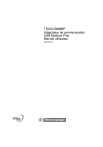
Lien public mis à jour
Le lien public vers votre chat a été mis à jour.